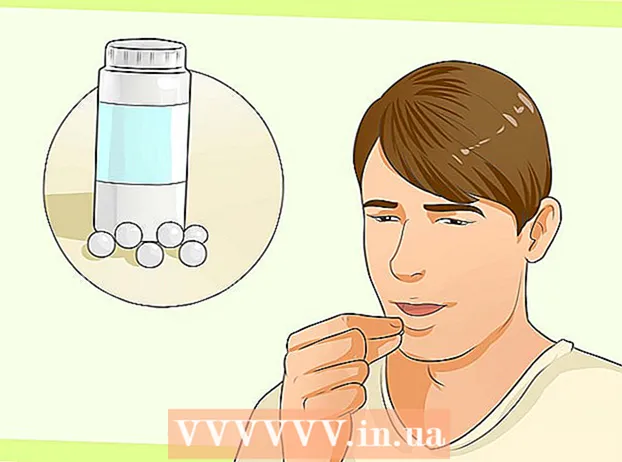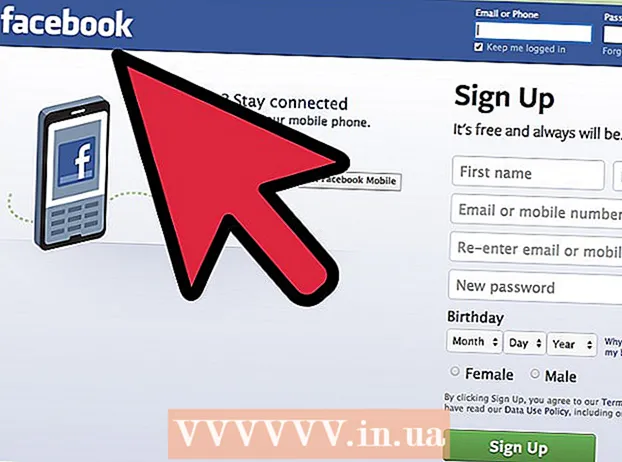May -Akda:
Eugene Taylor
Petsa Ng Paglikha:
7 Agosto. 2021
I -Update Ang Petsa:
22 Hunyo 2024

Nilalaman
- Upang humakbang
- Paraan 1 ng 5: Paggamit ng awtomatikong pagwawasto para sa mga kilalang simbolo
- Paraan 2 ng 5: Paggamit ng menu ng Simbolo
- Paraan 3 ng 5: Paggamit ng window ng Mga Simbolo
- Paraan 4 ng 5: Paggamit ng mga espesyal na code
- Paraan 5 ng 5: Paggamit ng mga keyboard shortcut
- Mga Tip
Minsan ang karaniwang mga titik, numero at marka ng bantas ay hindi sapat. Kung nagtatrabaho ka sa isang dokumento ng Word at nais na magsingit ng isang espesyal na simbolo tulad ng copyright, trademark, at ang pinakatanyag na Euro, upang pangalanan lamang ang ilan, narito ang ilang mga paraan upang magawa iyon.
Upang humakbang
Paraan 1 ng 5: Paggamit ng awtomatikong pagwawasto para sa mga kilalang simbolo
 Magbukas ng isang dokumento ng MS Word.
Magbukas ng isang dokumento ng MS Word. Tiyaking naka-on ang auto-correct.
Tiyaking naka-on ang auto-correct.- mag-click sa File → Mga pagpipilian → Suriin → Mga pagpipilian sa AutoCorrect, pagkatapos sa ilalim ng tab Pagwawasto ng Auto, tik Palitan ang teksto habang nagta-type Sa
- Tandaan na mayroon kang mga karagdagang pagpipilian para sa Pagwawasto ng Auto maaaring magpahiwatig para sa mga simbolo na madalas mong ginagamit, tulad ng df para sa ° F.
 Uri (r) o (R) upang likhain ang nakarehistrong simbolo, ®.
Uri (r) o (R) upang likhain ang nakarehistrong simbolo, ®. Uri (c) o (C) upang likhain ang simbolo ng copyright, ©.
Uri (c) o (C) upang likhain ang simbolo ng copyright, ©. Uri (tm) o (TM) upang likhain ang simbolo ng trademark, ™.
Uri (tm) o (TM) upang likhain ang simbolo ng trademark, ™. Uri (e) o (E) upang likhain ang simbolo ng euro, €.
Uri (e) o (E) upang likhain ang simbolo ng euro, €.
Paraan 2 ng 5: Paggamit ng menu ng Simbolo
 Ilagay ang iyong cursor. Tiyaking pumapasok ang insert na cursor sa lokasyon kung saan mo nais na ilagay ang simbolo. Mag-click sa tab Isingit sa taskbar.
Ilagay ang iyong cursor. Tiyaking pumapasok ang insert na cursor sa lokasyon kung saan mo nais na ilagay ang simbolo. Mag-click sa tab Isingit sa taskbar.  Hanapin ang pangkat Mga Simbolo. Pindutin ang pindutan Simbolo at isang listahan ng mga kamakailang ginamit na simbolo ay lilitaw. Pumili ng isang simbolo mula sa menu na iyon at ipapasok ito sa lokasyon ng cursor.
Hanapin ang pangkat Mga Simbolo. Pindutin ang pindutan Simbolo at isang listahan ng mga kamakailang ginamit na simbolo ay lilitaw. Pumili ng isang simbolo mula sa menu na iyon at ipapasok ito sa lokasyon ng cursor.
Paraan 3 ng 5: Paggamit ng window ng Mga Simbolo
 Kung gumagamit ka ng isang mas lumang bersyon ng Word, o kung hindi mo nakikita ang simbolo na iyong hinahanap, mag-click sa Marami pang simbolo sa paligid ng bintana Mga Simbolo buksan.
Kung gumagamit ka ng isang mas lumang bersyon ng Word, o kung hindi mo nakikita ang simbolo na iyong hinahanap, mag-click sa Marami pang simbolo sa paligid ng bintana Mga Simbolo buksan. Ang bintana Mga Simbolo magbubukas sa una sa dalawang tab. Ang pangalawang tab ay ang tab Mga espesyal na tauhan.
Ang bintana Mga Simbolo magbubukas sa una sa dalawang tab. Ang pangalawang tab ay ang tab Mga espesyal na tauhan.  Piliin ang nais na simbolo mula sa talahanayan na may Mga espesyal na tauhan.
Piliin ang nais na simbolo mula sa talahanayan na may Mga espesyal na tauhan. Pindutin ang pindutan Isingit. Maaari itong matagpuan sa ibabang bahagi ng window Mga Simbolo, at ang copyright simbolo ay ipinasok sa lokasyon ng cursor.
Pindutin ang pindutan Isingit. Maaari itong matagpuan sa ibabang bahagi ng window Mga Simbolo, at ang copyright simbolo ay ipinasok sa lokasyon ng cursor.
Paraan 4 ng 5: Paggamit ng mga espesyal na code
 Manu-manong ipasok ang mga simbolo. Maaari mo ring ipasok nang manu-mano ang mga simbolo gamit ang isang simbolo code at pagkatapos ay pindutin ang Alt + X.
Manu-manong ipasok ang mga simbolo. Maaari mo ring ipasok nang manu-mano ang mga simbolo gamit ang isang simbolo code at pagkatapos ay pindutin ang Alt + X. - Sa copyright Upang ipasok ang simbolo, i-type muna ang code para dito copyright simbolo, 00A9.

- Pindutin ang key na kombinasyon na Alt + X.

- Ang code ay pinalitan ng simbolo (kung hindi ito gagana, pindutin ang Alt + 0169).

- Sa copyright Upang ipasok ang simbolo, i-type muna ang code para dito copyright simbolo, 00A9.
Paraan 5 ng 5: Paggamit ng mga keyboard shortcut
 Ang ilang mga madalas na ginamit na simbolo ay may kahaliling mga shortcut. Ang simbolo para sa copyright halimbawa, maaari kang lumikha gamit ang key na kumbinasyon na Alt + Ctrl + C.
Ang ilang mga madalas na ginamit na simbolo ay may kahaliling mga shortcut. Ang simbolo para sa copyright halimbawa, maaari kang lumikha gamit ang key na kumbinasyon na Alt + Ctrl + C. - Gamitin ang tab Mga espesyal na tauhan para sa paghahanap ng mga karaniwang ginagamit na simbolo, tulad ng copyright, nakarehistro, trademark, ellipse, pambungad na panaklong lamang, atbp, kasama ang hotkey.

- Gamitin ang tab Mga espesyal na tauhan para sa paghahanap ng mga karaniwang ginagamit na simbolo, tulad ng copyright, nakarehistro, trademark, ellipse, pambungad na panaklong lamang, atbp, kasama ang hotkey.
Mga Tip
- Pagkatapos mong magdagdag ng isang simbolo tulad ng copyright o trademark ipinasok, piliin ito at i-click Magsimula sa laso at piliin Estilo ng font. Pagkatapos ay pumunta sa tab Estilo ng font at lumipat Superscript sa. Sa pamamagitan ng pagpili Superscript, ay ito copyrightsimbolo dapat ilagay sa itaas lamang ng linya ng teksto. Nang walang Superscript gagawin ba copyrightang simbolo ay lilitaw sa parehong linya tulad ng teksto, tulad ng anumang iba pang mga titik.
- Kung pinili mo ang isang simbolo at nais mong nasa ibaba lamang ng linya ng teksto, piliin ang simbolo at mag-click Magsimula sa laso at piliin Estilo ng font. Pagkatapos ay pumunta sa tab Estilo ng font at lumipat Subscript sa. Ang simbolo ay mailalagay sa ibaba lamang ng linya ng teksto.
- Kung hindi mo nakikita ang simbolo na nais mong nakalista sa Windows, subukan ang font ng WingDings. Ipapakita sa iyo ang isang serye ng mga character upang pumili mula sa.